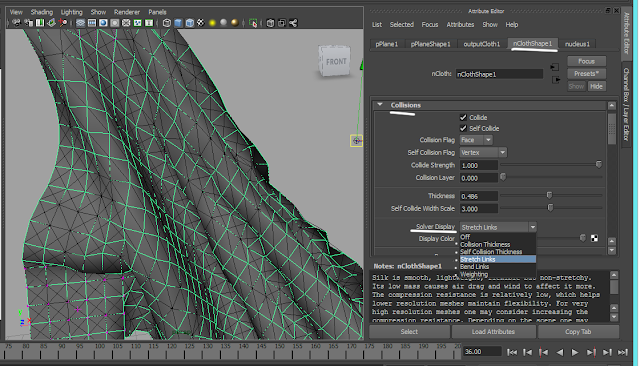Zbrush Căn bản

Mở zbrush lên thì bên phải thấy ngay cái tool, hay chọn một tool và vẽ xem sao! Ctrl + n : làm mới màn hình ( chú ý : bạn chỉ có thể làm mới khi đã tắt Edit Object (T)) Ctrl + z : undo -------------- Xoay khung nhìn: chuột trái hay phải đều được, click ngoài khoảng trống cạnh obj muốn xoay và xoay Di chuyển khung nhìn trong 3d: Alt + c trái or c phải Zoom in, out : Ctrl + c phải Shift + c phải : bạn sẽ xoay khung nhìn theo những số chẵn có góc nhìn gần với góc nhìn hiện tại nhất. ! Lấy c phải làm chính sau đó kết hợp ctrl, alt để thao tác sẽ tiện hơn ! Nếu mesh chiếm hết chỗ màn hình thì làm sao click vào khoảng trống. Chú ý sẽ có một frame bao quanh khung nhìn, hãy click vào bên ngoài nó. Hoặc chọn vào biểu tượngđể xoay: Bạn chỉ có thể di chuyển, zoom, xoay khung nhìn khi bạn đang ở chế độ edit (T) Set ramvà số lần undo cho zbrush: Preferences > Mem , mặc định ram 256, có thể tăng 2048 (2G) nếu ram đủ...